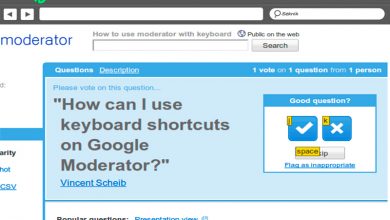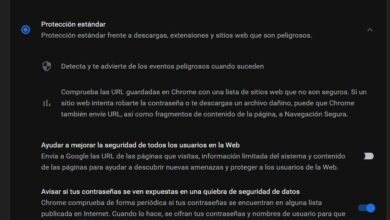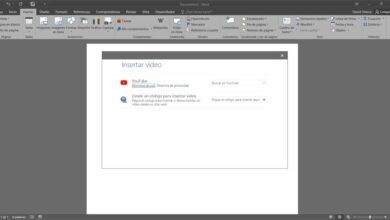Comment insérer ou mettre une vidéo dans Word rapidement et facilement
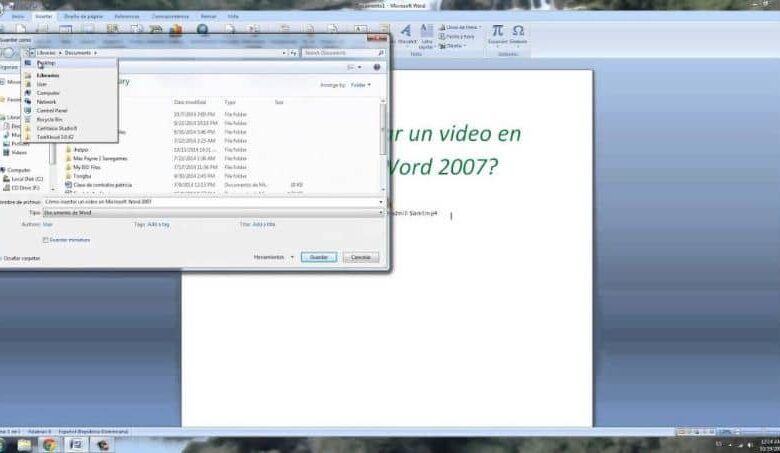
Dans le monde croissant de la bureautique, il n’est pas très courant de voir ou d’effectuer cette opération, car il existe des programmes spécialisés à cet effet. Mais nous avons déjà évoqué à maintes reprises la grande polyvalence de cet éditeur de texte. Et si vous ne saviez pas qu’il était possible de le faire, nous vous montrons ici comment insérer ou mettre une vidéo dans Word facilement et rapidement.
Cela devrait être une incitation plus que suffisante pour nous de savoir que Microsoft Word pour Office est un programme dont nous aurons toujours besoin pour mener à bien nos projets. Connaître et apprendre à utiliser ses différentes fonctions nous donnera de meilleures options de travail et si nous étudions de meilleures notes.
Tout comme vous pouvez insérer des images dans Word, cela peut être fait avec des vidéos, bien sûr, il existe différentes options pour le faire. Et nous allons vous montrer de manière très résumée mais didactique, les différentes modalités que Word met à votre disposition. Cette explication a été faite avec l’éditeur de texte Word 2016.
Comment insérer ou mettre une vidéo dans Word
Pour commencer à expliquer comment insérer ou mettre une vidéo dans Word, facilement et rapidement, nous allons dans le programme et sélectionnons un document vierge. Ensuite, nous allons dans le menu en haut et choisissons l’onglet Insertion. Ensuite, nous allons à l’option Vidéo en ligne et faisons un clip.
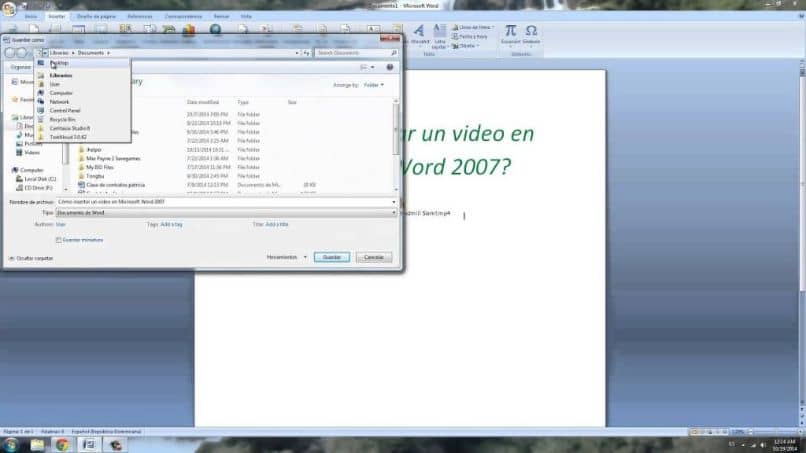
Une fenêtre avec le nom Insérer une vidéo nous sera présentée et vous pourrez voir qu’il existe trois façons différentes d’insérer des vidéos. La première option sera avec le moteur de recherche Bing, la seconde via YouTube. Et le troisième entrera l’adresse d’un site sur le Web.
Incorporer des vidéos avec Bing
Pour bien vous montrer comment cette opération est effectuée. Nous le ferons en utilisant les trois modalités. Nous le ferons d’abord en utilisant le moteur de recherche Bing. Nous écrivons dans le moteur de recherche le mot qui fait référence à la vidéo que nous voulons voir. Une fenêtre s’ouvrira contenant toutes les recherches.
Nous devons garder à l’esprit que certaines vidéos ne peuvent pas être téléchargées si elles sont soumises à des restrictions de droits d’auteur. Nous continuons à sélectionner la vidéo puis nous faisons un clip en Insert, déjà inséré dans notre feuille de document, nous faisons un clip dans la flèche qui indique la reproduction et la vidéo commencera à se charger et à jouer.
Insérer des vidéos avec Youtube
Nous procédons de la même manière que nous l’avons fait à l’étape précédente. Être dans la fenêtre Insérer une vidéo et nous allons à l’option YouTube . Nous écrivons dans le moteur de recherche le nom de la vidéo que nous voulons voir. Nous espérons qu’ils sont chargés et nous allons choisir la vidéo qui ne contient pas de restrictions et cliquer sur Insérer.
Et de la même manière, la vidéo est déjà dans notre feuille de calcul et si nous faisons un clip, la vidéo sera chargée et lue, comme dans le cas précédent.
Insérer des vidéos avec une adresse URL
De la même manière, comme dans les cas précédents, nous allons dans la fenêtre Insérer une vidéo et allons à l’option qui nous dit que nous devons écrire l’URL. Pour ce faire, nous allons sur n’importe quelle vidéo et copions son adresse URL et collons cette adresse dans le moteur de recherche d’options d’insertion vidéo et pour terminer, appuyez sur Insérer.
Comme vous pouvez le voir, il est très facile d’ insérer des vidéos en utilisant cette fonction. Mais il existe une autre manière de réaliser cette opération et nous allons vous l’expliquer ci-dessous. Pour ce faire, nous retournons au menu du haut et sélectionnons l’onglet Insertion. Ensuite, nous allons dans la partie droite de cette même fenêtre et sélectionnons Objet.
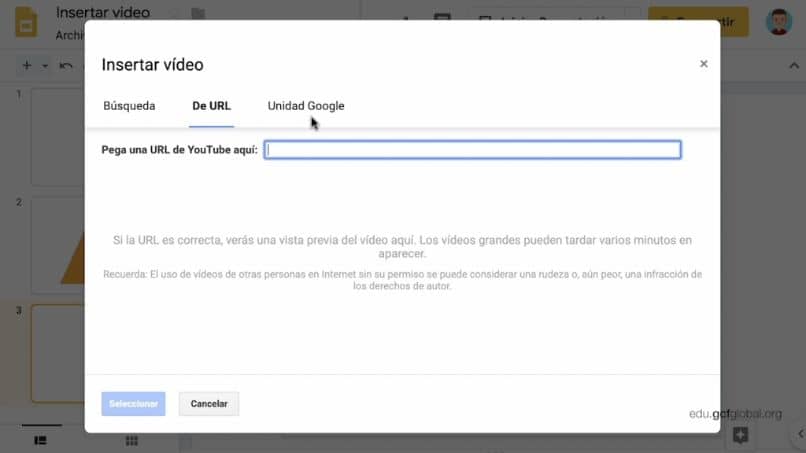
Une fenêtre s’ouvre avec le nom de l’objet et nous sélectionnons l’onglet Créer à partir d’un fichier . Je fais un clip en examinant et en recherchant la vidéo sur mon ordinateur, je fais un clip en insert et enfin OK. La vidéo apparaîtra dans notre feuille de calcul et pour la lire, il me suffit de la doubler et une boîte de dialogue apparaîtra et nous cliquons sur Ouvrir.
Comme vous pouvez le voir, vous avez appris plusieurs façons d’insérer des vidéos et vous pouvez désormais insérer des vidéos dans Word facilement et rapidement.